Word tiene traccia delle modifiche alle modifiche (Microsoft Word)
A volte, quando Robert sta modificando un documento con Rileva modifiche attivato, dopo averlo chiuso e riaperto per lavorarci di nuovo, scopre che anche le modifiche alle modifiche precedenti vengono registrate. Quindi, ad esempio, con le revisioni attive, Robert potrebbe aggiungere del nuovo testo; si presenta come un inserto. Se poi, nella sua prossima sessione di Word, elimina parte del testo aggiunto, viene visualizzato come barrato. Robert si chiede perché Word tratti le sue modifiche in questo modo nelle sessioni. Non lo fa durante la stessa sessione.
Quando Rileva modifiche è attivato in un documento, Word rileva le modifiche in base all’editor che le sta apportando. Determina un “editor”
in base alle informazioni utente configurate in Word. Queste informazioni sono impostate nella scheda Generale della finestra di dialogo Opzioni di Word. (Vedi figura 1.)
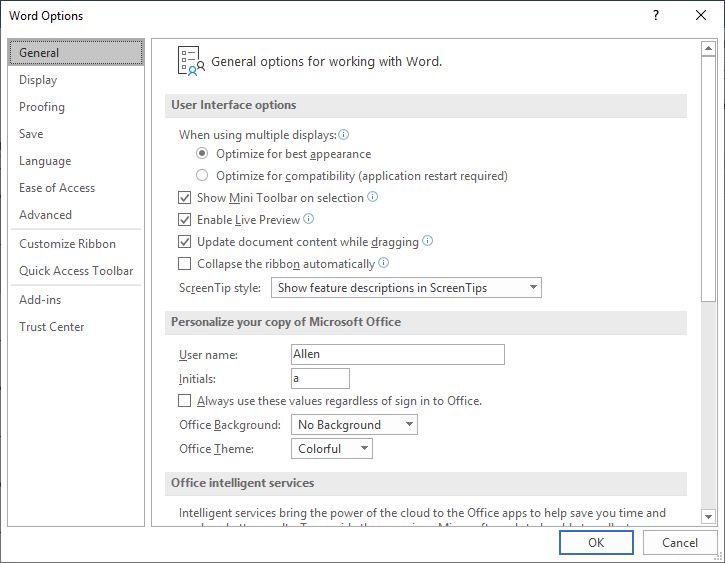
Figura 1. La scheda Generale della finestra di dialogo Opzioni di Word.
Se modifichi username e / o le iniziali tra le sessioni di modifica del documento, Word penserà che un nuovo editor stia funzionando con il documento e considererà le modifiche alle modifiche precedenti come eseguite da quel nuovo editore.
Questo comportamento può verificarsi anche se si modifica lo stesso documento su computer diversi. Ad esempio, supponiamo che la prima sessione sia stata eseguita sul tuo computer desktop al lavoro. Successivamente, si continua a modificare il documento sul computer portatile a casa o sul computer di un collega in ufficio.
Se i nomi utente e / o le iniziali sono diversi su questi diversi sistemi, allora Word crede che diversi editor stiano lavorando sul documento, anche se sei tu su tutti e tre i sistemi.
C’è una situazione diversa in cui questo comportamento può essere sperimentato, anche se stai lavorando con il documento su un singolo sistema e non hai cambiato il nome utente e / o le iniziali. È possibile configurare un documento per rimuovere tutte le informazioni di identificazione (metadati) per il documento al momento del salvataggio. Se questa funzione è attivata, quando salvi il documento (ad esempio quando la sessione di modifica è terminata), tutte le modifiche precedenti vengono modificate dal tuo nome e dalle tue iniziali nell’anonima denominazione “Autore”. Pertanto, al successivo accesso, queste modifiche precedenti non vengono più attribuite a te, le nuove modifiche vengono trattate come se fossero state eseguite da un nuovo editor e vengono monitorate di conseguenza.
Ci sono due modi per sapere se questa impostazione “rimuovi informazioni” è abilitata sul tuo sistema. Innanzitutto, quando carichi il documento per una nuova sessione di modifica, osserva le modifiche rilevate nella sessione precedente. Se il nome associato a un editore, quale dovrebbe essere il tuo nome, è cambiato in “Autore”, è una scommessa sicura che la funzione è attivata. Il secondo modo è visualizzare il Centro protezione seguendo questi passaggi:
-
Visualizza la finestra di dialogo Opzioni di Word. (In Word 2007 fare clic sul pulsante Office e quindi su Opzioni di Word. In Word 2010 o una versione successiva visualizzare la scheda File della barra multifunzione e quindi fare clic su Opzioni.)
-
Sul lato sinistro della finestra di dialogo, fai clic su Centro protezione.
-
Fare clic sul pulsante Impostazioni Centro protezione. Word visualizza la finestra di dialogo Centro protezione.
-
Fare clic su Opzioni privacy a sinistra della finestra di dialogo. (Vedi figura 2.)
-
Prendere nota dell’impostazione della casella di controllo “Rimuovi le informazioni personali dalle proprietà al salvataggio”.
È questa casella di controllo, annotata nel passaggio 5, che controlla la funzionalità. Se è deselezionato (o se è deselezionato e disattivato come mostrato nella schermata), non è un problema con il documento. Se è selezionato, ti consigliamo di deselezionarlo (deseleziona la casella di controllo) e la prossima volta che salvi il documento, i metadati non verranno cancellati.
WordTips è la tua fonte di formazione economica su Microsoft Word.
(Microsoft Word è il software di elaborazione testi più popolare al mondo.) Questo suggerimento (13786) si applica a Microsoft Word 2007, 2010, 2013, 2016, 2019 e Word in Office 365.